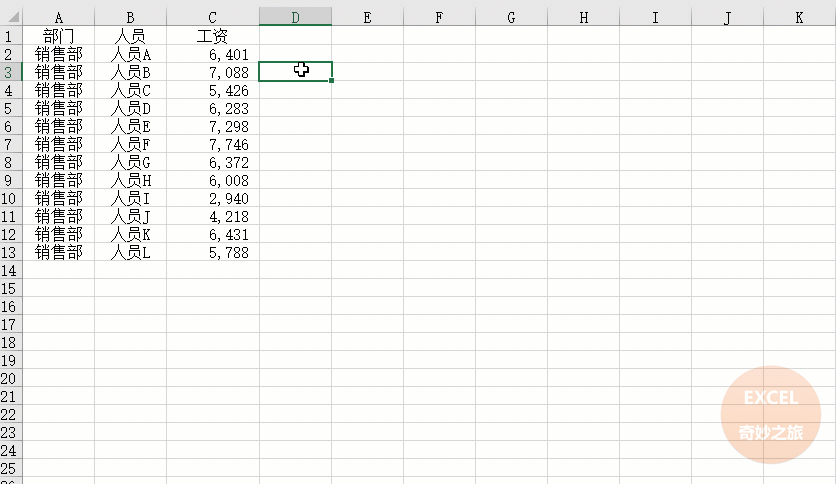因工作需要,需要在Excel里隔行插入1个空白行,如下所示,隔行插入1行空白行情况,网上有很多的教程,今天我们尝试用另外一种与众不同的方法来操作,而且效率非常高哦
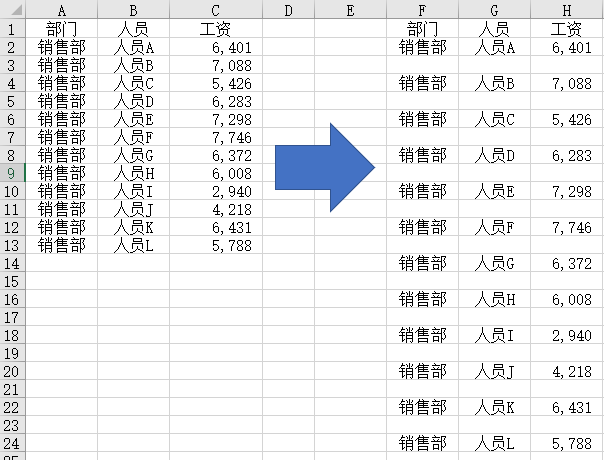
操作步骤如下:
1)首先在D3和E4位置输入1,这两个输入的1在位置上是对角线的关系,注意我们是从第三行开始填入1的,如果在D2输入1,销售人员A和标题行之前也会被插入空行
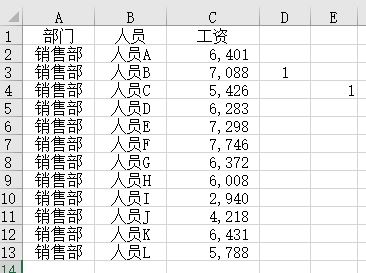
2)用鼠标选择D1:E4范围,然后向下拖拽,一直拖拽到最后一行
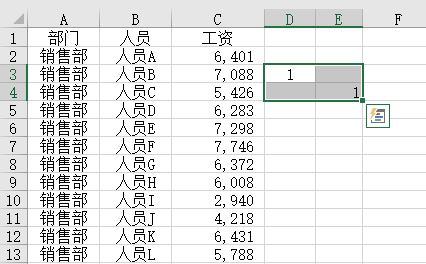
拖拽后结果如下,你可以看到这些拖拽后的数字都是交错排列的
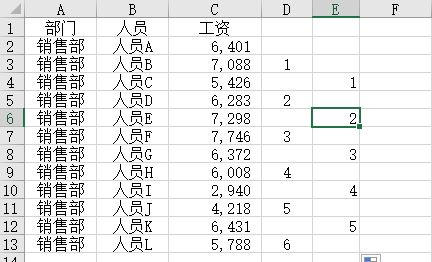
3)选择D3:E13数据范围,按F5或者Ctrl+G,调出定位对话框,在定位中选择空值,然后点击确定,你可以看到D3:E13范围的空值被选中了
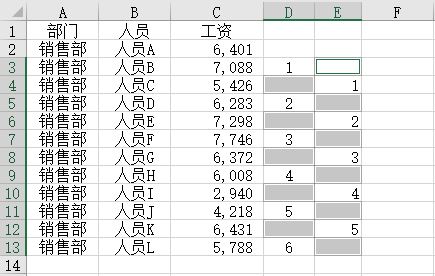
4)右键点击任意一个选中的空白值,然后在快捷菜单中选择插入,然后再选择整行
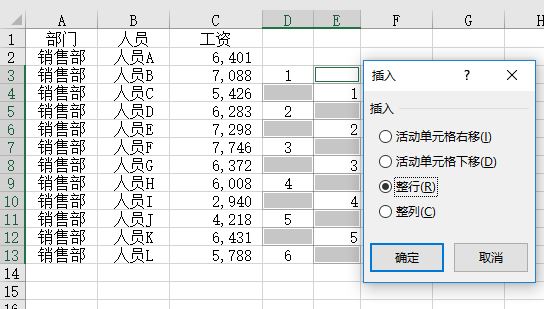
5)插入整行之后结果如下,可以看到,数据之间都插入了一个空行,最后再删除D列和E列就可以了
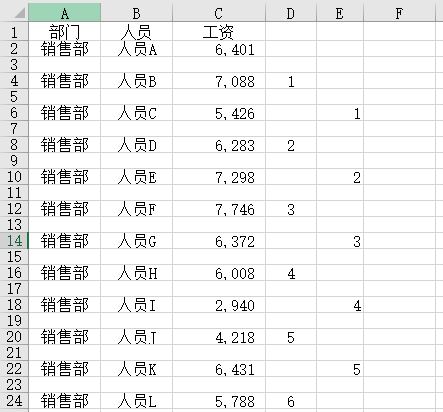
完整的操作动画如下: